Cara Memasukan Lagu ke iPhone dengan Sangat Mudah
PERHATIAN
Product Placement WINX MEDIA Posisi 1 Sampai dengan 20 jan 2022
“Bagaimana cara masukin lagu ke iPhone?”, “Saya masih bingung nih cara memindahkan lagu dari laptop ke iPhone” Nah, kalimat sejenis mungkin sering terdengar dari orang-orang yang baru menggunakan iPhone. Hal ini lumrah mengingat cara memasukkan lagu ke iPhone tidak semudah transfer lagu dari laptop ke ponsel Android atau Windows Phone.
Pada umumnya, jika Anda ingin memasukkan file mp3 lewat PC, maka Anda harus melakukannya dengan iTunes. Ya, iTunes adalah platform resmi dari Apple yang berfungsi untuk membeli lagu dan memasukkan lagu dari PC ke perangkat Apple.
Namun, ada pula cara memasukan lagu ke iPhone tanpa sync dengan iTunes. Cara ini dianggap lebih mudah meskipun harus menggunakan aplikasi tambahan. Nah, bagi Anda yang sedang kebingungan untuk memasukan lagu favorit ke iPhone, berikut Carisinyal akan mengulas cara mentransfer lagu dari PC ke iPhone dengan dan tanpa iTunes.
Cara Memasukan Lagu ke iPhone dengan iTunes
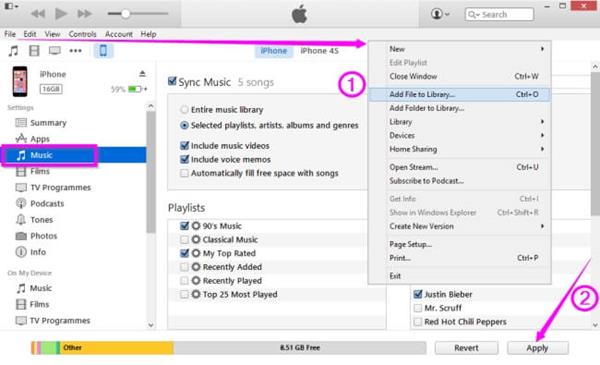
iTunes adalah sarana paling ideal untuk sinkronisasi musik ke iPhone dan perangkat Apple lainnya. Akan tetapi, terkadang penggunaan iTunes ini cukup membingungkan. Jika Anda masih awam dalam menggunakan iTunes, silakan ikuti langkah-langkah memasukkan lagu ke iPhone melalui iTunes berikut:
- Hubungkan iPhone ke komputer dengan menggunakan kabel USB
- Pada komputer Anda, bukalah iTunes. Kemudian, pada layar Anda akan ditampilkan pesan, klik ‘Continue’ pada pesan tersebut. Sedangkan di layar iPhone Anda mungkin juga akan menampilkan pesan tertentu, tekan ‘Trust’ di pesan tersebut
- Pada tampilan iTunes, klik ikon telepon yang berada di sudut kiri.
- Untuk mengelola file media secara manual, pilih menu ‘Options’ yang berada di bawah ‘Summary’, hapus tanda di menu ‘Automatically sync when this iPhone is connected’ dan beri tanda di menu ‘Manually manage music and videos’ dan akhiri dengan klik ‘Apply’
- Impor musik ke iTunes library dengan cara klik ‘File’, lanjutkan dengan klik ‘Add file to library’, dan tunggu sampai semua musik berhasil diimpor ke iTunes
- Selanjutnya, klik ‘Music’ di bawah ‘Settings’, pilih ‘Sync Music’, dan pilih lagu-lagu yang akan dimasukkan ke iPhone dan akhiri dengan klik ‘Apply’
Bagi pemula, cara memindahkan lagu dari komputer ke iPhone melalui iTunes ini memang sedikit rumit. Akan tetapi, lama kelamaan cara ini akan terasa mudah karena sudah terbiasa. Dengan cara ini Anda juga bisa memindahkan lagu dari iPhone ke laptop atau PC tersebut.
Cara Memasukkan Lagu ke iPhone tanpa iTunes
Bila Anda mencari cara lain memasukan lagu ke iPhone tanpa menggunakan iTunes, Anda bisa mencoba cara yang selanjutnya ini. Cara yang akan kami bagikan ini tanpa sync dengan iTunes dan cenderung lebih mudah bagi pemula.
1. Via WinX MediaTrans
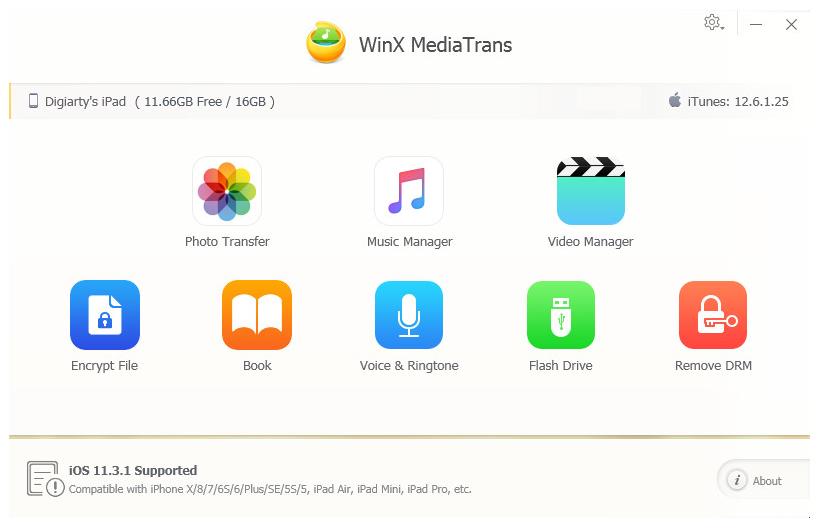
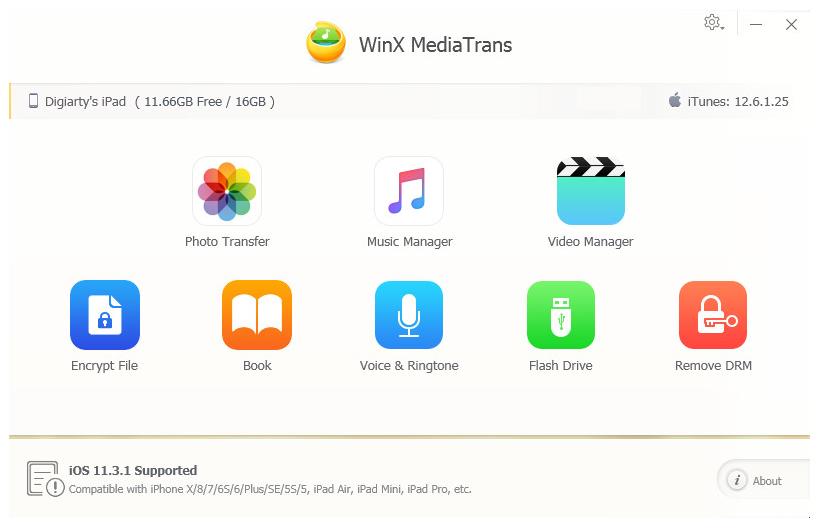
WinX MediaTrans merupakan aplikasi yang bisa Anda andalkan untuk menyalin lagu, video, foto, dan file lainnya antar iPhone dan komputer tanpa batasan iTunes. Bahkan, untuk musik non-Apple sekali pun dapat disalin ke iPhone hanya dengan dengan beberapa klik. Selain itu, perangkat ini juga dapat mengkonversi musik ke MP3 / AAC secara otomatis untuk iPhone Anda.
Berikut adalah langkah-langkah untuk menyalin musik ke iPhone:
- Buka WinX MediaTrans di komputer Anda dan hubungkan iPhone Anda ke komputer menggunakan kabel USB.
- Klik "Music Manager" dan program akan mendeteksi serta memuat musik asli iPhone Anda ke dalam pelat secara otomatis. Klik tombol "Add music" untuk memilih dan menambahkan lagu dari komputer yang ingin Anda sinkronkan ke iPhone, atau seret langsung ke perangkat lunak.
- Tekan tombol "Sync" untuk mulai mentransfer musik dari komputer ke iPhone.
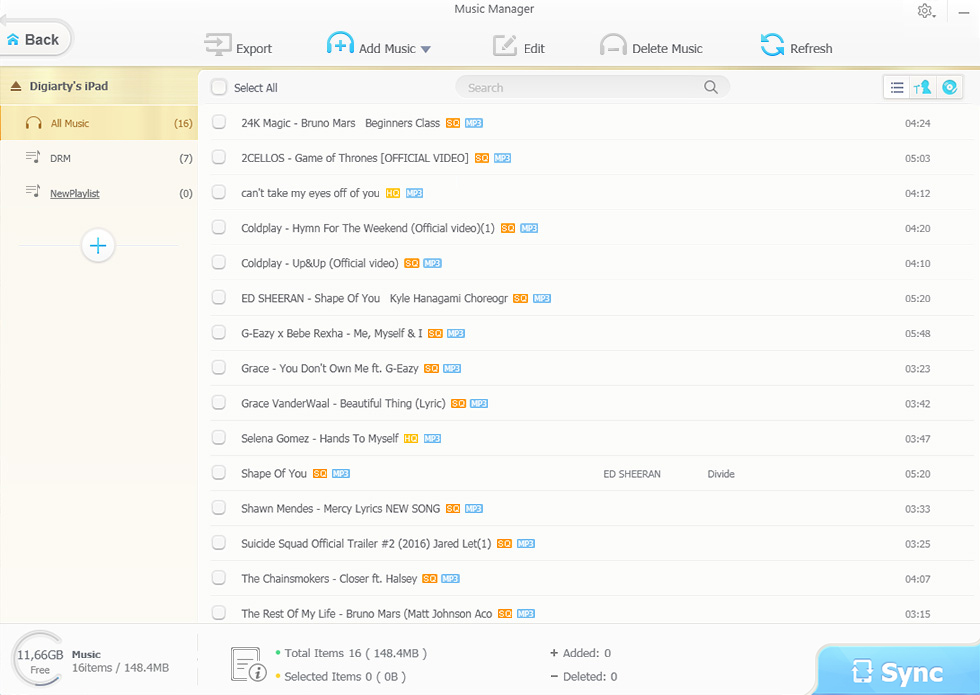
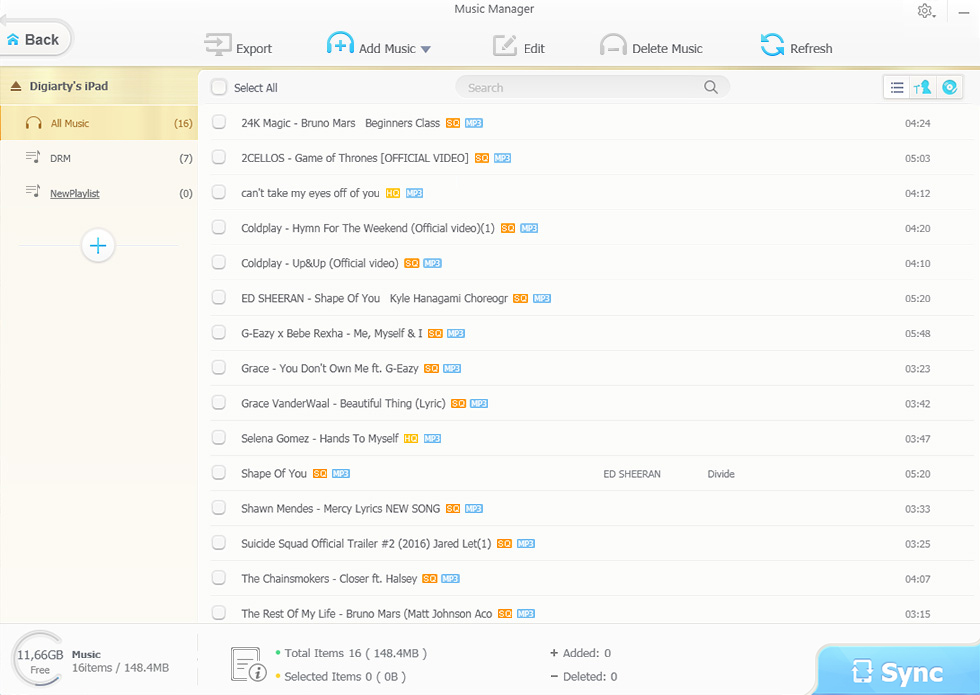
Tidak hanya itu, WinX MediaTrans ternyata lebih dari sekedar alat untuk mentransfer musik ke iPhone. Dengan alat ini, Anda juga dapat melakukan sinkronisasi dua arah baik itu video, foto, ebook, podcast, dan file lainnya antara iPhone dan komputer. Anda juga dapat mengelola file musik, membuat daftar putar, menghapus musik, serta mengedit artikel / info album.
Terlebih lagi, perangkat ini memiliki pembuat nada dering bawaan sehingga Anda dapat membuat nada dering unik untuk perangkat iPhone Anda. Kunjungi link ini untuk langsung mencoba WinX MediaTrans!
2. Via Airmore
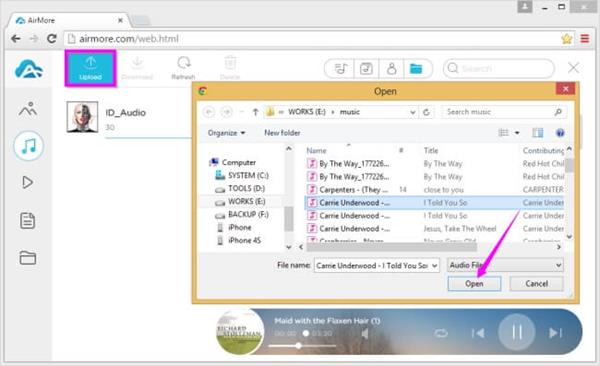
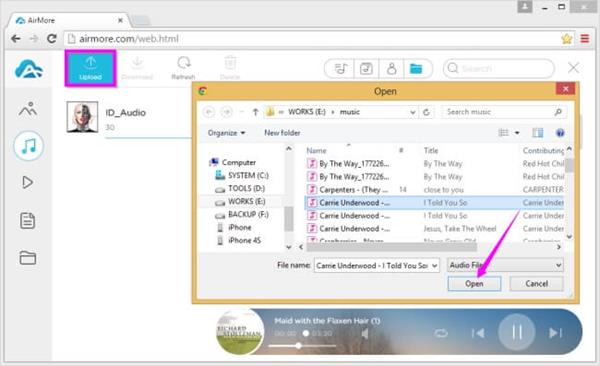
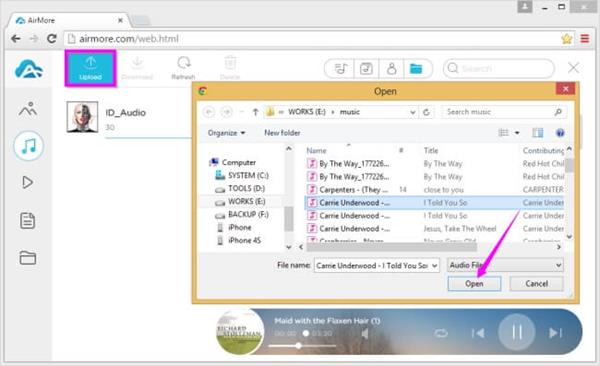
Cara yang pertama akan menggunakan aplikasi bernama Airmore. Aplikasi buatan Apowersoft Limited ini dapat digunakan pada iOS 7 ke atas. Menariknya, aplikasi ini dapat digunakan secara wireless tanpa perlu menghubungkan kabel. Berikut cara menggunakannya:
- Download aplikasi Airmore terlebih dahulu melalui App Store di link ini
- Pada komputer Anda, buka browser dan masuk ke situs resmi Aimore, yakni airmore.net dan sebuah kode QR akan ditampilkan di layar monitor Anda
- Buka scanner pada aplikasi Airmore yang sudah terinstall di iPhone Anda. Pindai kode QR di layar monitor komputer dan tekan ‘Agree’ di layar iPhone
- Setelah koneksi sukses, pilih ‘Music’ di ikon sebelah kiri yang ada di layar website Airmore
- Klik ‘Upload’ dan pilih lagu-lagu di komputer Anda yang akan dimasukkan ke dalam iPhone
Perlu Anda ketahui bahwa cara memindahkan lagu dari PC ke iPhone menggunakan Airmore ini membutuhkan koneksi internet. Jadi, semakin cepat koneksi internet Anda, maka semakin cepat pula proses pemindahan lagu ini.
Tips agar iPhone dan PC dapat tersinkronisasi dengan mudah melalui kode QR, sambungkan kedua perangkat tersebut pada jaringan Wi-Fi yang sama. Di samping itu, gunakan Chrome atau Firefox pada komputer untuk membuka situs resmi Airmore.
3. Via AnyTrans
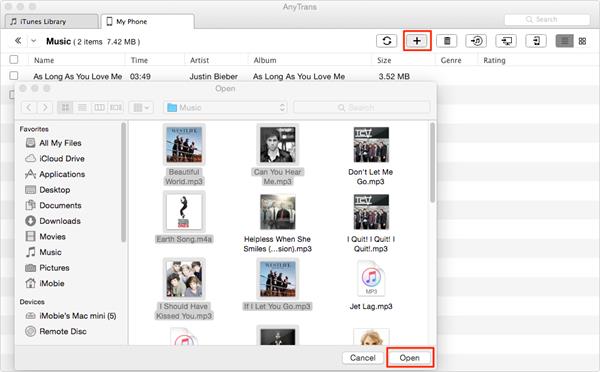
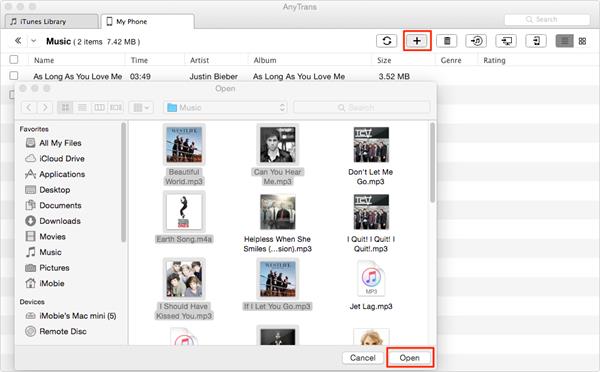
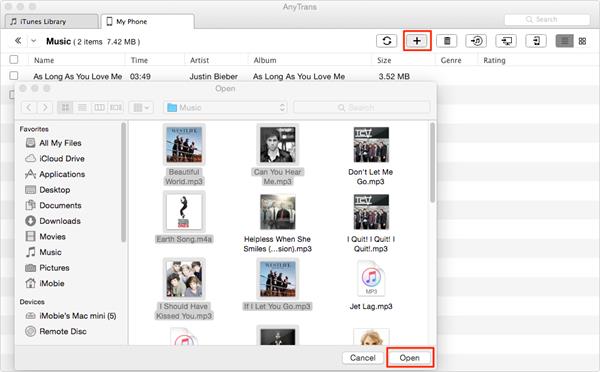
AnyTrans adalah kloning dari iTunes yang cara penggunaannya jauh lebih mudah. Bahkan, software ini bisa menghapus, mentransfer, dan menambahkan musik di iPhone dengan satu langkah mudah. Untuk dapat menggunakan AnyTrans, pastikan software ini sudah terinstall di komputer Anda. Setelah itu, ikuti langkah-langkah berikut ini:
- Buka AnyTrans pada komputer Anda dan hubungkan iPhone ke komputer menggunakan kabel USB
- Di homepage AnyTrans, klik ‘Audio’ dan pilih ‘Music’
- Klik tombol berbentuk + untuk menambahkan lagu-lagu yang ada di komputer ke iPhone, pilih lagu-lagu yang akan dimasukkan ke iPhone, dan akhiri dengan klik ‘Open’ untuk menyelesaikan proses transfer lagu dari komputer ke iPhone
Sekilas cara penggunaan AnyTrans memang tampak seperti penggunaan iTunes. Akan tetapi, software ini memang jauh lebih mudah. Pasalnya, AnyTrans memang dirancang untuk pengguna Apple yang tidak ingin ribet saat memasukkan lagu-lagu dari komputer ke iTunes.
Musik merupakan kebutuhan bagi semua manusia. Apa pun jenis musiknya, setiap orang tentu sangat gemar mendengarkan musik. Oleh karena itu, memasukkan lagu-lagu ke dalam iPhone memang pilihan tepat bagi Anda yang gemar mendengarkan lagu yang sama selama berulang kali.
Apabila Anda tidak ingin mentransfer lagu dari komputer ke iPhone, Anda bisa memanfaatkan fitur terbaru dari Apple, yakni Apple Music. Ini merupakan layanan streaming musik yang hampir sama dengan Spotify, MixRadio, dan Guvera. Bahkan, Apple Music digadang-gadang akan menandingi popularitas layanan streaming lainnya.
Dengan Apple Music, Anda juga dapat mendengarkan siaran radio favorit dari seluruh dunia. Tak hanya itu saja, musik-musik terbaru dari penyanyi ternama juga dapat Anda dengarkan melalui Apple Music. Namun, untuk dapat menikmati layanan ini Anda harus membayar biaya berlangganan.
4. Via Copy Trans Manager
Copy Trans Manager adalah sebuah software untuk PC yang memudahkan Anda untuk memindahkan lagu ke perangkat iPhone Anda. Penggunaan software ini sangat mudah dan tidak ribet. Namun, sebelum Anda memasuki tahap penggunaan, Anda bisa mendownload aplikasinya dengan klik di sini kemudian ikutilah langkah-langkah berikut ini:
1. Jalankan aplikasinya dan jangan lupa untuk mengoneksikannya ke perangkat iPhone Anda. Pada saat Anda memulai aplikasinya maka akan muncul tampilan seperti gambar di bawah ini.
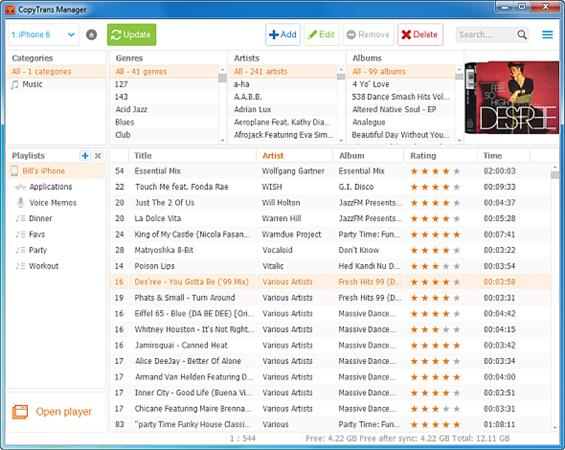
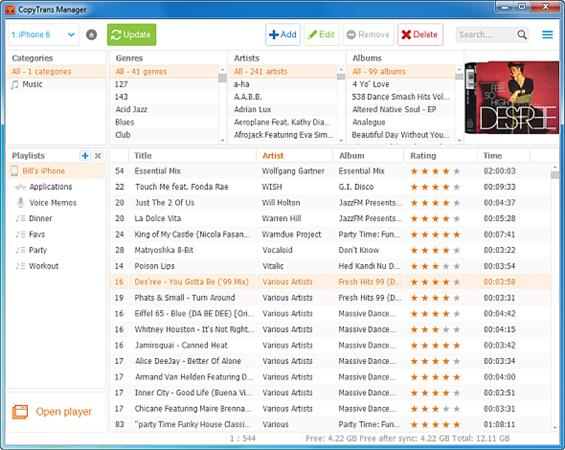
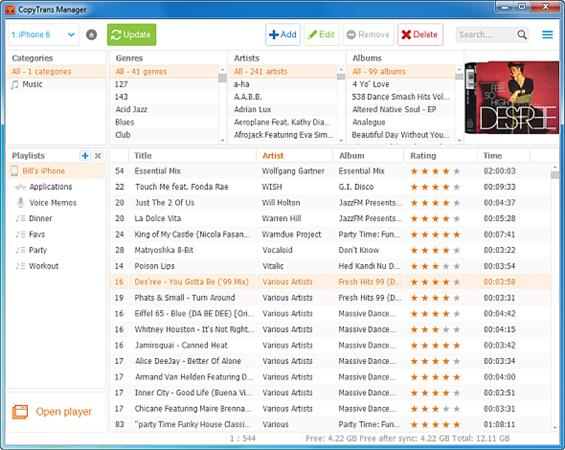
2. Kemudian, klik "Add" yang ada di bagian atas. Secara otomatis aplikasinya akan meminta Anda untuk mencari folder di PC yang berisikan lagu, klik lagunya dan kemudian klik "Add" yang ada di bagian bawah.
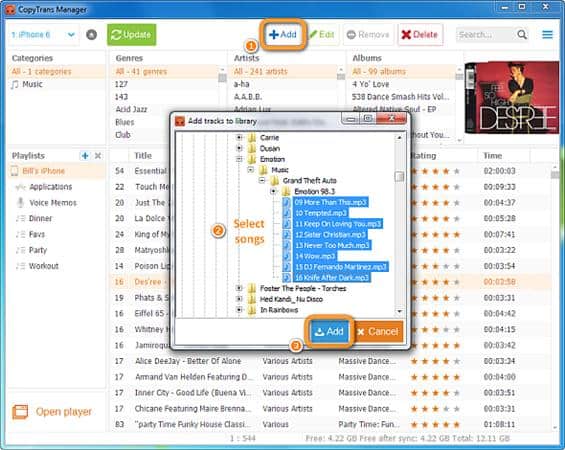
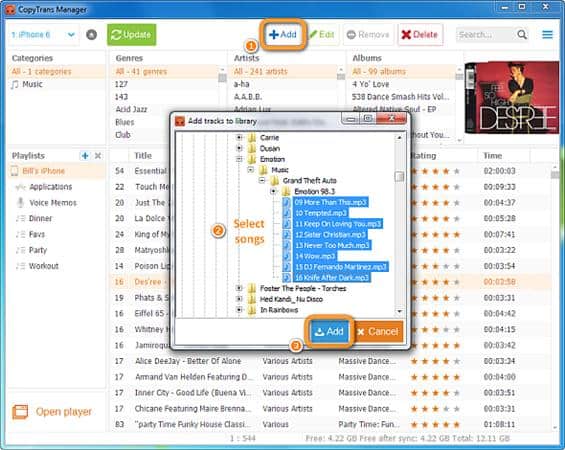
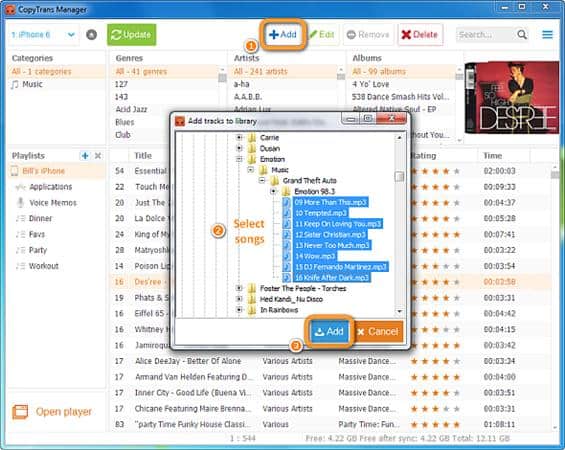
3. Setelah itu Anda bisa langsung klik "update"
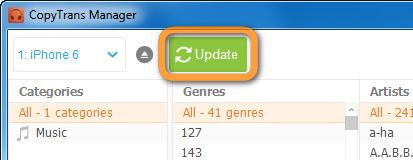
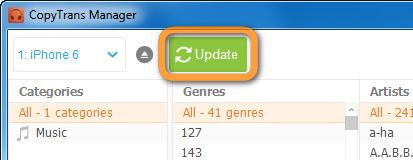
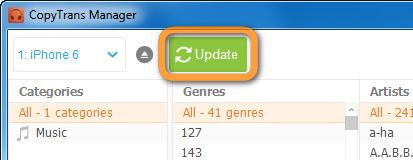
4. Nah, kini lagu yang Anda inginkan sudah ada di dalam perangkat iPhone. Mudah bukan?
5. Via Cloud Storage
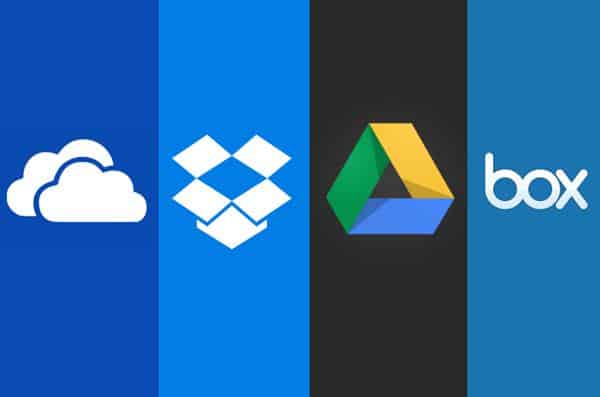
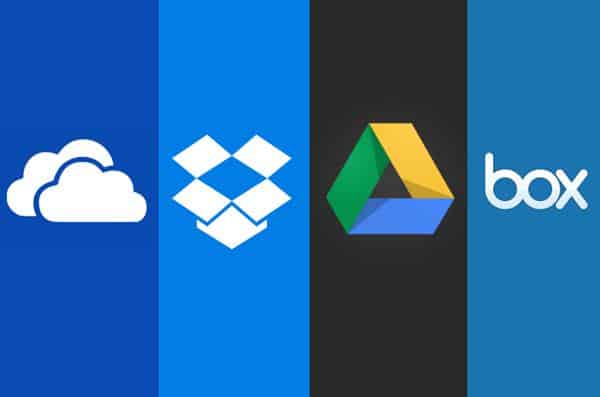
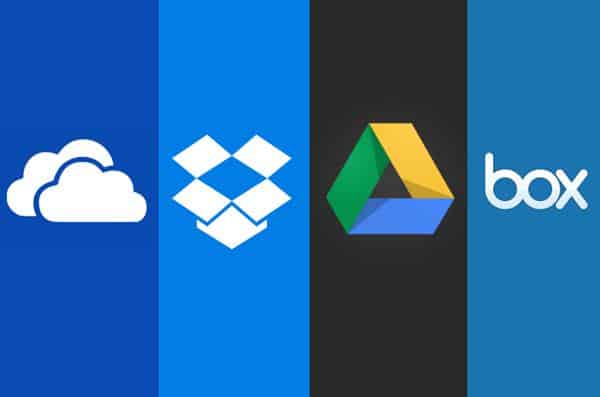
Bagi Anda yang merasa ribet menggunakan software di PC, maka Anda bisa memanfaatkan Cloud Storage untuk memindahkan lagu ke iPhone. Namun, Anda harus memastikan bahwa perangkat iPhone Anda sudah terinstall aplikasi cloud storage seperti Google Drive atau DropBox.
Nah, jika Anda sudah memiliki aplikasinya di perangkat iPhone Anda maka kini Anda tinggal mengupload lagu-lagunya ke dalam cloud storage tersebut. Misalnya, Anda bisa mengupload lagu ke cloud storage via PC. Setelah Anda selesai mengupload, maka Anda hanya perlu masuk ke dalam aplikasi cloud storage melalui perangkat iPhone.
Kemudian, Anda bisa langsung download semua lagu yang ada di cloud storage dengan menggunakan perangkat iPhone Anda. Kini, Anda bisa menikmati lagu-lagunya melalui perangkat iPhone. Sangat mudah dan lebih simpel bukan?
Nah, bagaimana apakah Anda ingin mencoba cara memasukan lagu ke iPhone yang ada di atas atau ingin mencoba layanan streaming musik dari Apple? Anda sendirilah yang akan menentukan. Berbagai cara di atas juga bisa Anda gunakan untuk memindahkan foto ke dalam perangkat iPhone.